Skrytie a odkrytie pracovných hárkov v programe Excel je jednoduchá úloha.
Môžete skryť pracovný hárok a používateľ by ho nevidel, keď otvorí zošit. V prípade potreby však môžu pracovný hárok odkryť (ako uvidíme neskôr v tomto návode).
Ale čo keď nechcete, aby mohli odkryť pracovné hárky.
Ak to chcete urobiť, musíte urobiť niekoľko ďalších krokov, aby ste sa uistili, že sú pracovné hárky „veľmi skryté“ (popísané aj neskôr v tomto návode).
Pozrime sa, ako skryť pracovný hárok v programe Excel, aby ho bolo možné ľahko odhaliť alebo nebolo možné zobraziť.
Pravidelný spôsob skrývania pracovného hárka v programe Excel
Na skrytie pracovného hárka v programe Excel môžete použiť nasledujúce kroky:
- Kliknite pravým tlačidlom myši na kartu hárka, ktorú chcete skryť.
- Kliknite na položku Skryť.

Tým by sa pracovný list okamžite skryl a v zošite ho neuvidíte. Toto nastavenie zostane zachované, aj keď zošit uložíte a znova otvoríte alebo ho odošlete inému.
PRO TIP: Ak chcete skryť viac hárkov naraz, podržte kláves Control a potom postupne vyberte karty hárkov (ktoré chcete skryť). Po výbere kliknite pravým tlačidlom myši na niektorú z vybratých kariet a kliknite na položku „Skryť“. Tým sa naraz skryjú všetky pracovné hárky.
Aj keď táto metóda skrýva pracovný hárok, je tiež veľmi ľahké odkryť tieto pracovné hárky.
Tu sú kroky na odkrytie pracovného hárka v programe Excel:
- Kliknite pravým tlačidlom myši na ktorúkoľvek z existujúcich kariet.
- Kliknite na položku Odkryť.

- V dialógovom okne Odkryť vyberte list, ktorý chcete odkryť.
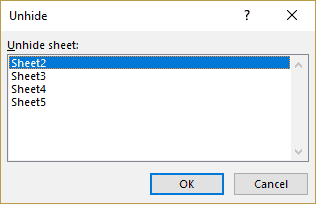
- Kliknite na tlačidlo OK.
Vďaka tomu bude hárok okamžite viditeľný v zošite.
Súčasne môžete odkryť iba jeden hárok. Ak chcete odkryť viac hárkov, musíte zopakovať vyššie uvedené kroky a odkryť každý hárok. Alternatívne môžete použiť kód makra na odkrytie všetkých pracovných hárkov naraz.
Aj keď táto metóda funguje vo väčšine prípadov, v skutočnosti vám nepomôže, ak chcete pracovné listy skryť, aby ich váš klient alebo kolega (alebo ktokoľvek, s kým zdieľate zošit) ich nemohol odkryť a zobraziť.
Stačí, ak kliknete pravým tlačidlom myši na ktorúkoľvek z kariet a zobrazia sa všetky pracovné hárky, ktoré sú skryté (a ľahko ich odkryjete).
Pozrime sa teda, ako môžete pracovný list skutočne skryť, aby ho nebolo možné skryť (prinajmenšom nie tak ľahko).
Skryte pracovný list, aby ho nebolo možné skryť
Tu sú kroky na skrytie pracovného hárka, aby ho nebolo možné odkryť:
- Kliknite pravým tlačidlom myši na ktorúkoľvek z kariet pracovného hárka.
- Kliknite na položku Zobraziť kód.

- V editore VB v Prieskumníkovi projektov vo VB editore vyberte pracovný hárok, ktorý chcete skryť.

- Keď je hárok vybraný, kliknite na ikonu Vlastnosti na paneli s nástrojmi (alebo použite klávesovú skratku F4).

- Na table Vlastnosti, ktorá sa otvorí, vyberte rozbaľovaciu ponuku pred možnosťou „Viditeľné“.

- Vyberte „2 - xlSheetVeryHidden“.

- Zatvorte editor VB.
Teraz si všimnete, že list je skrytý.
Keď kliknete pravým tlačidlom myši na niektorú z kariet, neuvidíte ju v zozname skrytých hárkov, ktoré môžete odkryť.
Je táto metóda spoľahlivá? - NIE!
Táto metóda funguje, pretože používateľ nemôže vidieť skrytý hárok v zozname hárkov, ktoré môže odkryť.
To však neznamená, že hárok nemôže byť skrytý.
Odkryte list, ktorý bol „veľmi skrytý“
Tu sú kroky na odhalenie listu, ktorý bol „veľmi skrytý“:
- Kliknite pravým tlačidlom myši na ktorúkoľvek z existujúcich kariet.
- Kliknite na položku Zobraziť kód.

- V editore VB kliknite na názov hárka, ktorý chcete odkryť (bude k dispozícii v Prieskumníkovi projektu ako súčasť objektov zošita).

- Ak tabla vlastností nie je viditeľná, kliknite na ikonu Vlastnosti na paneli s nástrojmi (alebo použite klávesovú skratku F4).

- Na table Vlastnosti zmeňte vlastnosť Viditeľné z „2 - xlSheetVeryHidden“ na „-1 - xlSheetVisible“.

- Zatvorte editor VB.
Tým sa odkryje pracovný hárok a bude viditeľný v zošite.
Skryť/odkryť pracovné hárky pomocou jazyka VBA
Ak máte veľa pracovných hárkov, ktoré potrebujete skryť/odkryť, môže vám to zaberať veľa času.
Použitie jednoduchého kódu VBA môže túto úlohu zautomatizovať.
Skryte všetky pracovné hárky pomocou jazyka VBA
Nasleduje kód VBA, ktorý skryje všetky pracovné hárky okrem aktuálneho/aktívneho pracovného hárka:
„Toto makro skryje všetok pracovný hárok okrem aktívneho hárka Sub HideAllExceptActiveSheet () Dim ws as Worksheet for each ws In ThisWorkbook.Worksheets If ws.Name ActiveSheet.Name Then ws.Visible = xlSheetHidden Next ws End Sub
Vyššie uvedený kód skryje všetok pracovný hárok okrem aktívneho hárka. Skryje ho však, aby ich bolo možné ľahko odkryť (vlastnosť ws.Visible je nastavená na xlSheetHidden).
Ak chcete listy skryť, aby ich nebolo možné odkryť, použite nasledujúci kód:
„Toto makro skryje všetok pracovný hárok okrem aktívneho hárka Sub HideAllExcetActiveSheet () Dim ws as Worksheet for each ws In ThisWorkbook.Worksheets If ws.Name ActiveSheet.Name Then ws.Visible = xlSheetVeryHidden Next ws End Sub
Jedinou zmenou, ktorú sme tu urobili, je urobiť ws.Viditeľné nehnuteľnosť xlSheetVeryHidden.
Odkryte všetky pracovné hárky pomocou jazyka VBA
Nasleduje kód, ktorý odkryje všetky skryté pracovné hárky v zošite.
„Tento kód odkryje všetky listy v zošite Sub UnhideAllWoksheets () Dim ws as Worksheet for each ws In ThisWorkbook.Worksheets ws.Visible = xlSheetVisible Next ws End Sub
Pomocou tohto kódu jednoducho prejdeme každý pracovný hárok jeden po druhom a vytvoríme ws.Viditeľné majetok rovný xlSheetVisible.
Kam vložiť kód?
Nasledujú kroky na vloženie kódu do editora VB:
- Kliknite na kartu Vývojár.

- Kliknite na ikonu Visual Basic (alebo použite klávesovú skratku - ALT + F11).

- V editore VB kliknite pravým tlačidlom myši na ľubovoľný objekt zošita.
- Prejdite na položku Vložiť a vyberte položku Modul. Tým sa do zošita vloží nový modul.

- Dvakrát kliknite na ikonu modulu a skopírujte a prilepte kód do okna kódu modulu.

Teraz môžete makro priradiť k tvaru alebo ho spustiť na karte Vývojár. Tu si môžete prečítať viac o rôznych spôsoboch spustenia makra v programe Excel.
Upozorňujeme, že pre každý kód nemusíte vkladať nový modul. Môžete mať jeden modul a mať v sebe viacero kódov makier VBA.








